U盘光驱装Win7谁最快.docx
《U盘光驱装Win7谁最快.docx》由会员分享,可在线阅读,更多相关《U盘光驱装Win7谁最快.docx(13页珍藏版)》请在冰豆网上搜索。
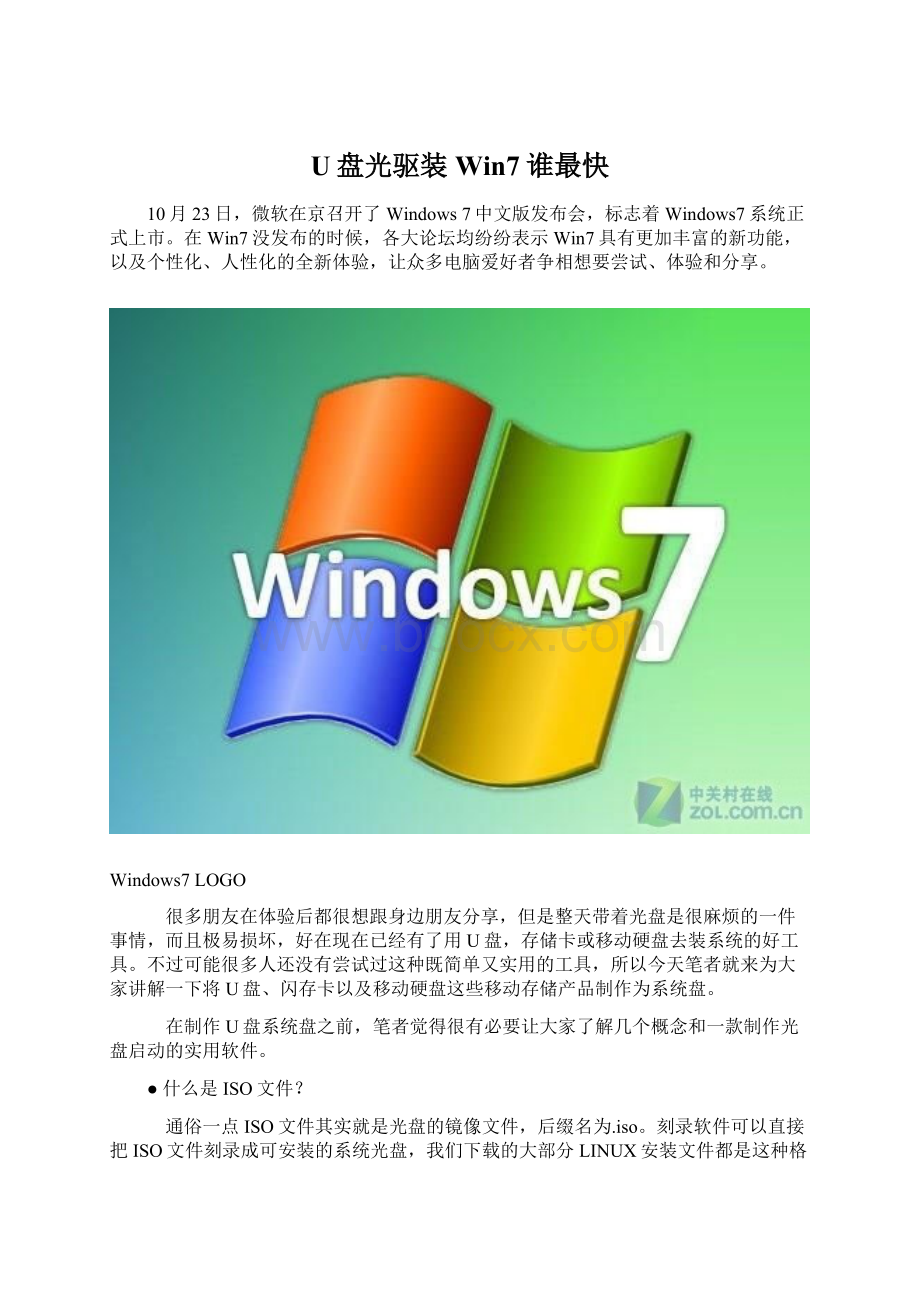
U盘光驱装Win7谁最快
10月23日,微软在京召开了Windows7中文版发布会,标志着Windows7系统正式上市。
在Win7没发布的时候,各大论坛均纷纷表示Win7具有更加丰富的新功能,以及个性化、人性化的全新体验,让众多电脑爱好者争相想要尝试、体验和分享。
Windows7LOGO
很多朋友在体验后都很想跟身边朋友分享,但是整天带着光盘是很麻烦的一件事情,而且极易损坏,好在现在已经有了用U盘,存储卡或移动硬盘去装系统的好工具。
不过可能很多人还没有尝试过这种既简单又实用的工具,所以今天笔者就来为大家讲解一下将U盘、闪存卡以及移动硬盘这些移动存储产品制作为系统盘。
在制作U盘系统盘之前,笔者觉得很有必要让大家了解几个概念和一款制作光盘启动的实用软件。
●什么是ISO文件?
通俗一点ISO文件其实就是光盘的镜像文件,后缀名为.iso。
刻录软件可以直接把ISO文件刻录成可安装的系统光盘,我们下载的大部分LINUX安装文件都是这种格式,下载到本地后双击会被WINRAR打开,许多人把它当成了压缩包,这是不正确的,ISO文件通过一些手段不需要解压就可以直接硬盘安装。
ISO镜像文件
在windows下,一般需要专用工具软件才能操作ISO文件。
比如UltraISO、WinISO、WinImage、DaemonTools等。
如果仅仅是想读取ISO文件中的内容,则可以用WinRAR将其解压出来就可以了。
●UltraISO光碟工具
UltraISO是一款功能强大而又方便实用的光盘映像文件制作/编辑/格式转换工具。
它可以直接编辑光盘映像和从映像中直接提取文件,也可以从CD-ROM制作光盘映像或者将硬盘上的文件制作成ISO文件。
同时,你也可以处理ISO文件的启动信息,从而制作可引导光盘。
使用UltraISO,你可以随心所欲地制作/编辑光盘映像文件,配合光盘刻录软件烧录出自己所需要的光碟。
下面笔者就详细的教大家如何制作ISO文件,如何把把光盘文件制作成ISO格式、如何把硬盘文件制作成ISO格式、如何制作可以安装Win7系统的U盘。
首先在互联网上下载UltraISO这款软件,然后将软件安装到硬盘上,打开软件出现下图的画面。
制作光盘ISO文件步骤一
制作光盘ISO文件步骤二
制作光盘ISO文件步骤三
制作光盘ISO文件步骤四
当点击制作按钮后,UltraISO开始制作Win7的光盘镜像文件,而且会存放到你指定的文件夹内,方便查询。
下面我们来看看如何把硬盘里的文件制作成ISO格式。
制作硬盘ISO文件步骤一
制作硬盘ISO文件步骤二
制作硬盘ISO文件步骤三
制作硬盘ISO文件步骤四
下面就进入本文的主题,如何制作可以安装Windows7系统的U盘。
首选需要找一个4GB以上的U盘,用来存放Win7的ISO镜像文件。
然后按照下面的示意图进行操作即可。
制作可以安装Win7系统U盘步骤一
制作可以安装Win7系统U盘步骤二
制作可以安装Win7系统U盘步骤三
制作可以安装Win7系统U盘步骤四
制作可以安装Win7系统U盘步骤五
在点击写入之前,一定要确保U盘里面没有任何数据,如果有数据应该及时备份,否则里面的数据将被删除。
不过在做完启动盘后,仍然可以向里面存放数据,不影响任何使用。
制作可以安装Win7系统U盘步骤六
相信大家已经学会如何制作可以安装Windows7系统的U盘了吧,那么下面笔者就测试一下用光驱和用U盘到底谁装系统会快一些。
用光驱安装系统之前,相信大家都知道将第一启动项调成光驱。
那么同理在U盘安装的时候也必须把第一启动项调成USBFlash启动。
这里笔者平台为酷睿E8400处理器、华硕X48显卡、4GB/1600内存和华硕GT240显卡。
开始的测试时间都以进入BIOS调节启动项后保存重启开始计时,一直到出现Windows7桌面开始,前后误差在5秒以内。
(PS:
使用U盘安装时,当系统第一次重启以后必须到BIOS里面将第一启动项调为HDD,否则系统会无限执行U盘安装。
)
光驱安装用时13分17秒
U盘安装用时11分
通过测试,笔者可以明显感觉到用U盘安装时,加载文件速度明显快于光驱的读取速度,并且在复制文件的时候也相当快。
在两者的时间上,U盘安装快光驱安装2分钟以上,可以说速度快了15%以上。
安装系统的时间长短主要由硬件配置决定,笔者这里的平台算是中等水平,能明显感觉到安装Win7时间非常短,相比XP的安装版要节省很多时间。
不过按照现在主流硬盘配置来说,装完Win7也应该在20分钟以内。
其实制作U盘启动不光笔者介绍的这款软件,网络上还有许多这类软件,不过功能操作大致相同,有兴趣的朋友不妨挑战一下。
通过上面的详细介绍,想必大家已经都学会了制作U盘启动安装Win7系统,那么就赶快拿起U盘去给朋友装系统的时候露一手吧。